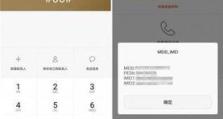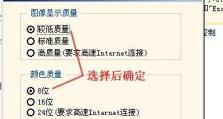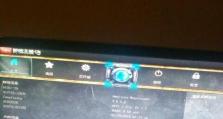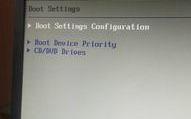如何更换笔记本电脑的无线网卡(详细教程和注意事项)
随着科技的不断发展,无线网络已经成为我们生活中不可或缺的一部分。而在笔记本电脑中,无线网卡扮演着连接无线网络的重要角色。然而,有时候我们可能需要更换无线网卡,以提升网络速度或解决连接问题。本文将为您提供一份详细的教程,帮助您更换笔记本电脑的无线网卡,并提供一些注意事项。

一、确认适配型号和兼容性
在更换无线网卡之前,首先要确认自己笔记本电脑的适配型号和兼容性。根据不同品牌和型号的笔记本电脑,其无线网卡的接口和尺寸可能有所不同。在购买新的无线网卡之前,一定要确保其与您的笔记本电脑兼容。
二、备份数据并关机断电
在进行任何硬件更换之前,我们都要确保数据的安全。在更换无线网卡之前,务必将重要数据备份到外部存储设备中。此外,一定要关机并拔掉电源适配器,确保笔记本电脑完全断电。
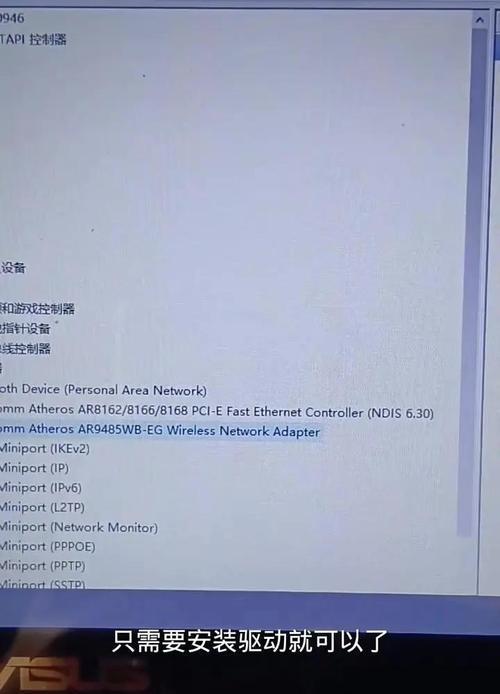
三、拆卸电池和外壳
为了更换无线网卡,我们需要拆卸笔记本电脑的电池和外壳。根据您的笔记本电脑的说明书或网络上的教程,找到电池的释放按钮,并将其拔出。使用螺丝刀等工具轻轻拆下笔记本电脑的外壳,注意不要过度用力以免损坏其他部件。
四、确定无线网卡的位置
在拆卸外壳后,您需要确定无线网卡的位置。通常来说,无线网卡位于笔记本电脑的主板上方或底部,并用一些螺丝固定在主板上。您可以通过查看说明书或搜索相应型号的笔记本电脑来确定无线网卡的位置。
五、拆下旧的无线网卡
在确认了无线网卡的位置后,使用螺丝刀或者其他适当工具,轻轻拧下固定无线网卡的螺丝。将无线网卡从插槽中取出,并拔下连接在无线网卡上的天线线缆。

六、插入新的无线网卡
在拆下旧的无线网卡后,取出新的无线网卡。确保新的无线网卡与插槽相匹配,然后将其插入到插槽中。请确保插入的方向正确,并用螺丝固定住无线网卡。
七、连接天线线缆
在插入新的无线网卡之后,将天线线缆连接到新的无线网卡上。通常来说,无线网卡上会有标识天线连接端口的标记,您只需将线缆插入相应的端口即可。
八、安装电池和外壳
在完成无线网卡的更换后,将电池重新插入笔记本电脑。按照相反的顺序重新安装外壳。确保外壳完全贴合,并用螺丝将其固定住。
九、开机测试
完成所有步骤后,插入电源适配器,重新开机笔记本电脑。在系统启动之后,检查无线网络是否正常工作。您可以通过连接到无线网络或者搜索附近的无线网络来进行测试。
十、驱动程序更新
在更换了无线网卡之后,有时候我们需要更新无线网卡的驱动程序,以确保其与操作系统兼容并获得更好的性能。您可以在无线网卡的制造商官方网站上下载最新的驱动程序,并按照说明进行安装。
十一、注意事项:静电防护
在更换无线网卡时,一定要注意静电防护。静电可能对电子器件造成损坏,因此在进行操作之前,最好先接地自己,或者使用防静电手套等工具。
十二、注意事项:正确插拔
更换无线网卡时,要确保正确插拔,并避免过度用力。在拆卸和安装过程中,要轻拿轻放,并保持稳定和谨慎。
十三、注意事项:操作风险
更换无线网卡属于较为复杂的操作,如果您没有相关经验或技术支持,请寻求专业人士的帮助,以避免操作风险和设备损坏。
十四、注意事项:保修问题
在更换无线网卡之前,最好了解您的笔记本电脑的保修情况。有些笔记本电脑厂商可能不允许用户自行更换部件,这样可能会导致保修失效。
十五、
更换笔记本电脑的无线网卡是一项稍微复杂的操作,但是只要您按照正确的步骤进行,并注意相关的注意事项,就能顺利完成。通过更换无线网卡,您可以提升无线网络速度和稳定性,享受更好的上网体验。记住,在进行任何硬件更换之前,确保备份重要数据,并小心处理设备,以免造成不必要的损失。